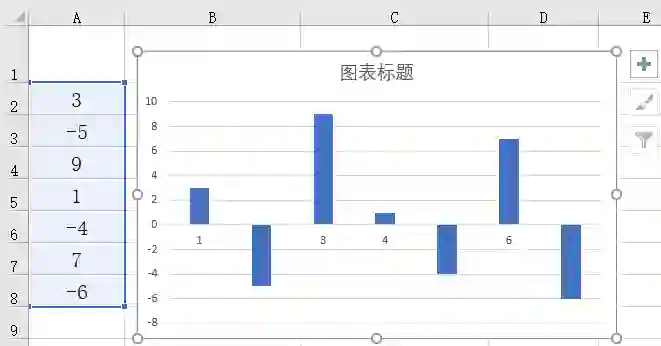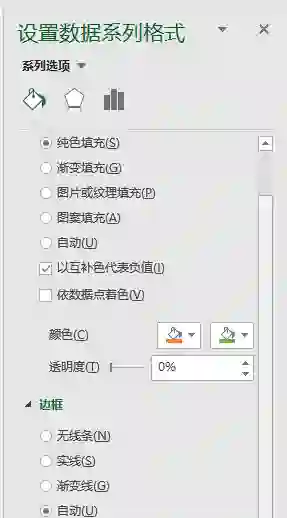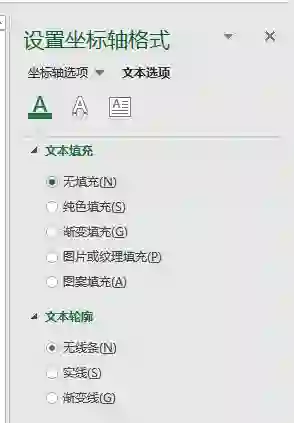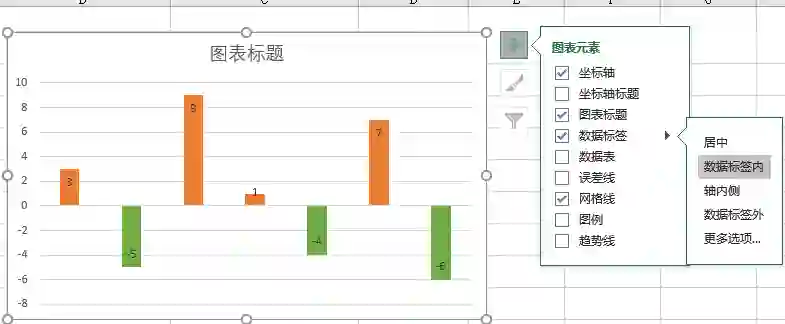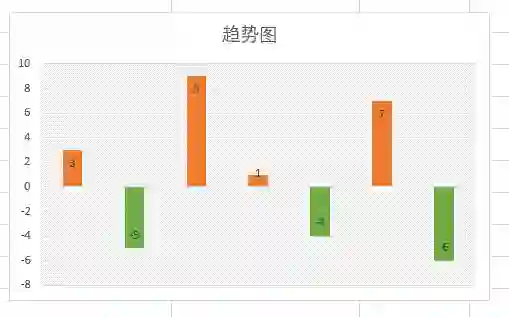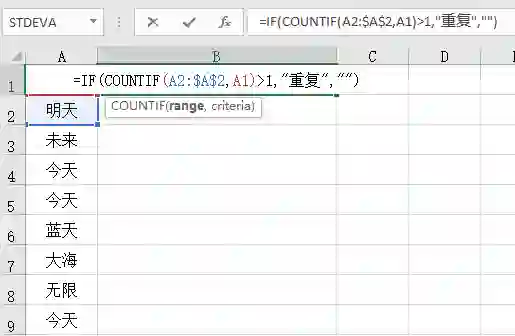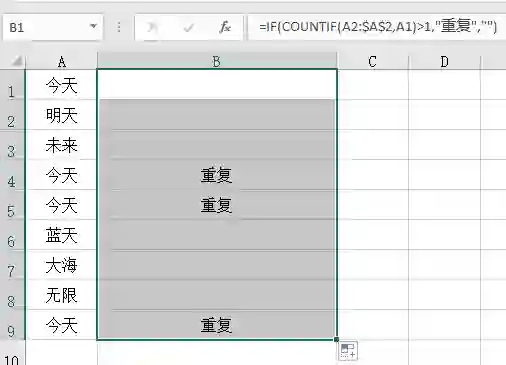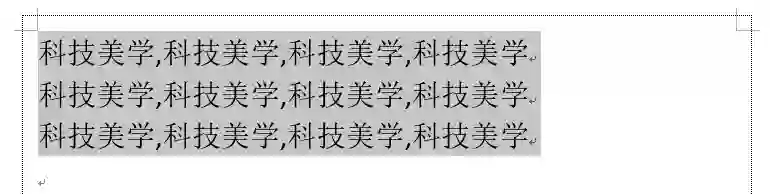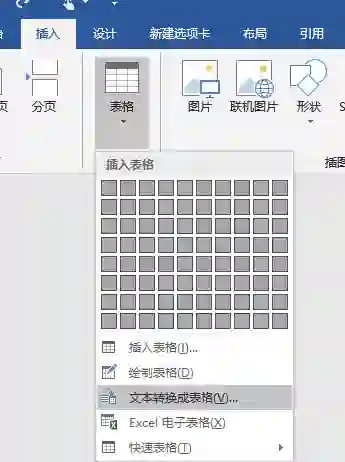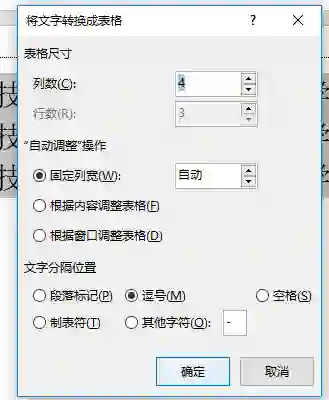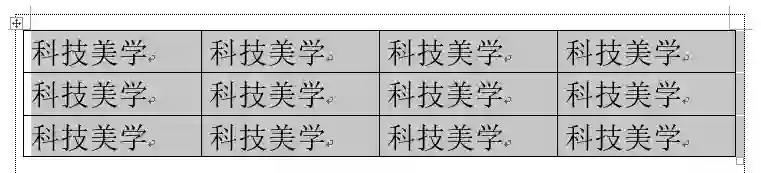办公不求人31 Office办公技巧三个
发福利了,各位小伙伴儿,想快速准确完成领导安排的任务吗?想变身office技能达人吗?关注我们就可以实现这个愿望,每天分享办软件技巧,“省时一整天,效率升三倍,办公不求人”
(一)excel柱形图如何给正负值填充不同的颜色
在自动生成的柱形图中,对正数和负数填充的是相同颜色,而对于需要展示的图表而言,正数和负数最好能以不同的填充颜色进行填充,本例介绍一种快速实现正负数填充不同颜色的方法。
下面我们通过步骤逐一进行分解:
(1)选中数据列,“插入”-“柱形图”下图可以看出, 正负数是填充相同的颜色;
在图表区中选中数据列,然后右键设置“数据系列格式”-“填充”-“纯色填充”,并同时勾选”以互补色代表负值“,这时填充颜色选项中会出现两个备选颜色 ,分别选择合适的颜色表示正负值;
(3)右键单击“横坐标”选择“设置坐标轴格式”,单击“文本选项”中的“无填充”;
(4)如需要添加“标签”,建议设置在“数据标签内”;
(5)设置“图表区”为图案填充,前景色为浅灰,背景色为白色,”图表标题“按需求键入文字,调整字体格式;
(6)图表完成。
(二)excel表格中如何查找重复数据
在Excel中如何筛选名字重复的数据,因为几百个数据中肯定有重复的,那么有没有方法可以筛选出名字重复的数据呢?下面就教大家在Excel中表格进行查找名字重复数据的操作技巧。
下面我们通过步骤逐一进行分解:
打开文档,,在B2单元格里输入公式“=IF(COUNTIF(A$2:$A3,A2)>1,"重复","")”(不含引号);
将鼠标放在单元格的右下角,变成黑色十字之后向下拖动即可显示重复项 。
(三)Word中怎样将文字转换成表格
人们在使用Word制作和编辑表格时,有时需要将文档中现有的文本内容直接转换成表格。下面就来介绍一下文字转换成表格的方法。
下面我们通过步骤逐一进行分解:
打开文档,为文本添加段落标记和英文半角逗号,选中要转换成表格的所有文本;
单击“插入”选项卡,单击“表格”下三角,选择“文本转换成表格”命令;
(3)在“自动调整”区根据需要选择,以设置表格列宽,“文字分隔位置”自动选中文本中使用的分隔符;
(4)完成操作后转换成的表格如图。
好了,今天的分享就到这里,小伙伴儿们如果工作中遇到什么难题,欢迎关注+留言,我们看到后会第一时间针对提出的问题认真回复哦!
近期文章精选:
▼
商务合作 kejimeixue@163.com